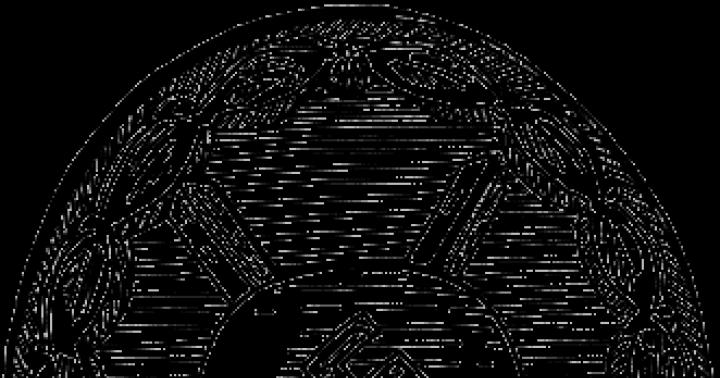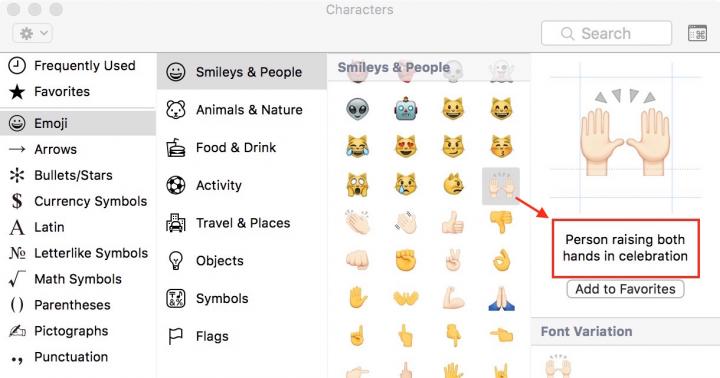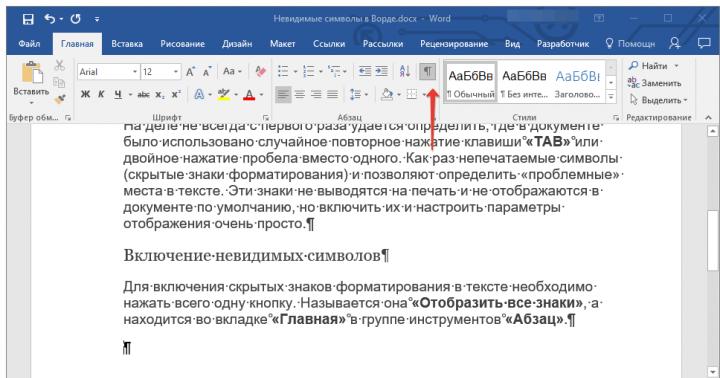1. Lecteur IPTV gratuit pour visualiser les chaînes de télévision ouvertes (non cryptées), instructions ci-dessous.
2. Lecteur multimédia VLC gratuit pour regarder les chaînes de télévision ouvertes (non cryptées). (http://www.videolan.org/). La liste de lecture peut être téléchargée à partir du lien "liste des chaînes ouvertes" ci-dessous.
Attention!
Si un routeur (routeur) est utilisé, activez la multidiffusion (igmp) dans ses paramètres.
Installation et configuration du lecteur IPTV
Avantages du programme IPTV Player
Pour afficher les chaînes de télévision ouvertes (non cryptées), nous vous recommandons d'utiliser le programme IPTV Player pratique et fonctionnel, qui est basé sur le code de programme du lecteur multimédia VLC.
Le programme a une interface en russe.

Contrairement à VLC media player, ce programme possède une interface graphique adaptée à l'IPTV :
Affiche commodément une liste de chaînes de télévision avec un guide électronique des programmes (EPG);
- affiche les heures de début et de fin, ainsi qu'une barre de progression pour les programmes en cours ;
- permet de visualiser la grille des programmes de la semaine en cours pour la chaîne TV sélectionnée ;
- ne nécessite pas de téléchargement séparé de la liste de lecture.
Installation du lecteur IPTV
1. Démarrez l'installation.
Sélectionnez les options "Sélectionnez les options et le dossier d'installation"(vérifiez le chemin d'installation requis), la version des modules VideoLAN VLC 2.0.5 et "Réglages généraux".
.jpg)
2. Décochez les cases des programmes et paramètres Yandex inutiles.
.jpg)
3. Appuyez sur le bouton pour terminer l'installation. "Prêt".
Configuration du lecteur IPTV
1. Démarrez le programme.
La liste des chaînes ouvertes sera automatiquement sélectionnée

2. Autorisez le programme à faire des demandes de réseau, sinon le lecteur IPTV ne fonctionnera pas.

Si vous rencontrez des difficultés pour démarrer un flux TV, vous devrez peut-être vérifier les paramètres réseau de vos pare-feux / antivirus (voir Paramètres réseau des pare-feux / antivirus) - lien
3. Ouvrir Paramètres.
Dans le signet Général choisir Dossier pour sauvegarder des images fixes et enregistrer une vidéo.
Indiquez s'il vous plait Interface réseau- Auto, si le WiFi et le câble sont utilisés en alternance, ou spécifiez l'interface de force.

4. Dans le signet en outre Sélectionnez les options.

Si vous avez des problèmes avec l'image, vous pouvez essayer de désactiver " Utiliser l'accélération GPU».
Option " Augmenter la priorité d'écriture"- réduit la probabilité de perte de trame.
Option " Supprimer l'économiseur d'écran"- ne permet pas d'activer l'économiseur d'écran.
5. Spécifiez les paramètres requis dans l'onglet Canal.

Le désentrelacement est activé sur tous les canaux par défaut. Désentrelacement - Yadif2x(adaptable avec le double de la fréquence d'images).
En cas de manque de puissance de l'ordinateur, vous pouvez essayer d'activer le mode Linéaire.
6. Paramètres d'affichage.
Lors de la visualisation, la liste des chaînes se trouve dans le menu principal avec le nom « Canaliser».
Une liste détaillée des chaînes s'ouvre en appuyant sur le bouton " Liste des chaînes"Sur le côté droit du panneau (ressemble à une liste) ou en appuyant sur le" L" sur le clavier.
Le guide détaillé des programmes de la chaîne s'affiche en appuyant sur la touche " programme télé"Sur le panneau (ressemble à une horloge) ou des touches" g" sur le clavier.

Caractéristiques des chaînes d'enregistrement dans IPTV Player
L'enregistrement dans IPTV Player est en réalité un enregistrement, c'est-à-dire une copie des données reçues du réseau sur un disque dur sans pratiquement aucune charge sur le processeur. A titre de comparaison, dans le cas d'un tuner TV, il s'agit d'encodage vidéo, puis d'enregistrement, ce qui crée une charge importante sur le processeur, la mémoire, etc.
En règle générale, la piste vidéo des chaînes de télévision diffusées est codée au format MPEG2, de sorte que les fichiers résultants lors de l'enregistrement sont similaires aux fichiers VOB des DVD domestiques. Cependant, en utilisant le lecteur, vous pouvez regarder et enregistrer des flux tels que Windows Media, radio MP3, etc.
Pour différentes sources, vous devez utiliser différents formats (conteneurs) des fichiers finaux. Le format est défini dans Paramètres / Général / Format du conteneur.
Pour IPTV en MPEG2 et AVC, le conteneur PS est installé par défaut - vous obtiendrez des fichiers avec l'extension MPG, similaires aux VOB d'un DVD.
Ils peuvent être lus par des lecteurs tels que PowerDVD, Media Player Classic, etc.
Comment installer le fichier apk
Télécharger Seven Sky TV apk pour PC / Mac / Windows 7,8,10
Le site Web vous aide à installer toutes les applications / jeux disponibles sur Google Play Store. Vous pouvez télécharger des applications / jeux sur le bureau du PC avec Windows 7,8,10 OS, Mac OS, Chrome OS ou même Ubuntu OS .. Tapez le nom de l'application souhaitée (ou l'URL du magasin Google Play de l'application) dans le champ de recherche et suivez étapes d'instructions pour télécharger les fichiers apk.Étapes pour télécharger des applications / jeux Android pour téléphone
Pour télécharger et installer des applications ou des jeux depuis notre site Internet sur votre smartphone :1. Acceptez les logiciels installés à partir de sources externes (Paramètres -> Applications -> Zone sélectionnée pour les sources inconnues)
2. Téléchargez le fichier apk de l'application dont vous avez besoin (par exemple : Sept Sky TV) et enregistrez sur votre téléphone
3. Ouvrez le fichier apk téléchargé et installez
Seven Sky TV - La télévision du futur réservée aux abonnés Seven Sky.
Regardez la télévision sur Internet avec Seven Sky ! Nous proposons à nos abonnés :
1. Uniquement du contenu sous licence.
2. Vidéo de haute qualité sans "freins".
3. Capacités avancées de contrôle de lecture.
Nous diffusons de nombreuses chaînes de genres différents - vous y trouverez de la musique, des informations, des sports et des films.
Nous avons une vidéo de haute qualité, notre infrastructure réseau garantit qu'il n'y a pas de décalage lorsque vous regardez vos émissions préférées.
Vous pouvez mettre en pause une émission en direct, revenir en arrière ou regarder des programmes antérieurs dans l'enregistrement - à votre guise.
Vous voulez envoyer des vidéos depuis votre tablette ou votre téléphone sur le grand écran de votre téléviseur ? Et c'est possible.
En mode plein écran, vous pouvez désormais vous connecter au Chromecast et aux appareils compatibles. L'envoi de vidéo vers Chromecast est combiné dans une interface avec l'envoi de vidéo vers d'autres appareils avec Seven Sky TV.
Vous pouvez connecter le service TV de Seven Sky sur notre site Web.
Sur les téléviseurs prenant en charge SMART TV, vous pouvez regarder le bouquet de chaînes TV OUVERT sans utiliser d'équipement supplémentaire. Pour ce faire, vous devez utiliser l'application ViNTERA.TV, qui est intégrée aux téléviseurs SMART TV de SAMSUNG, LG, etc.
Attention!
Le téléviseur doit être connecté au réseau Seven Sky®.
Si un routeur (routeur) est utilisé, activez la multidiffusion (igmp) dans ses paramètres.
Utilisez une connexion filaire pour regarder des chaînes de télévision HD.
Connexion aux applicationsViNTERA.TV
Sur les téléviseursSAMSUNG:
1) Connectez-vous au portail Smart Hub TV. Pour cela, appuyez sur la touche de la télécommande ou suivez les instructions fournies avec le téléviseur.
Vous pouvez en savoir plus sur le portail Smart Hub sur le site Web du fabricant du téléviseur.
2) Accédez à la boutique d'applications Samsung.
3) Installez l'application ViNTERA.TV (elle se trouve dans les sections "les plus populaires" et "vidéo")
4) Lancez l'application ViNTERA.TV.

5) Deux listes de chaînes sont disponibles dans l'application ViNTERA.TV.
La liste des "Internet TV" offre la possibilité de visualiser un bouquet de chaînes de télévision de l'Internet public (à partir du service http://vintera.tv)
La liste des « fournisseurs de télévision » offre la possibilité de consulter le bouquet de chaînes 7Sky TV OPEN TV (voir le site Seven Sky® -)
Une fois lancée, l'application détectera automatiquement que vous êtes abonné à Seven Sky ® et téléchargera la liste des chaînes OPEN TV.
En bas de l'écran, vous trouverez des conseils pour naviguer sur ViNTERA.TV.
La liste des « Favoris » peut inclure toutes les chaînes de télévision des listes « TV Internet » et « Fournisseur de télévision ».
Sur les téléviseurs LG
Pour lancer l'application ViNTERA.TV, suivez les instructions fournies avec le téléviseur.
Principaux avantages de l'utilisationINTELLIGENTla télé
1) Possibilité de visualiser le bouquet "OPEN" 7Sky TV de chaînes de télévision sans utiliser d'équipement supplémentaire (boîtiers décodeurs).
2) Possibilité de visualiser les chaînes de télévision à partir d'Internet.
3) Disponibilité, simplicité et facilité d'utilisation.
Pour profiter de toutes les possibilités de la télévision numérique sans fil, il vous faudra télécharger une application sur Seven Sky. Pour cela, il existe certains "magasins", selon le logiciel de l'appareil. Toutes les manipulations de connexion sont effectuées dans le compte personnel de l'utilisateur sur la ressource officielle, mais tout doit être traité plus en détail.
Procédure de connexion
Les premières étapes pour chaque utilisateur sont l'enregistrement dans un compte personnel sur le site officiel. La procédure ne prend pas beaucoup de temps, alors pour l'autorisation, vous ne pouvez entrer que votre nom d'utilisateur et votre mot de passe. De plus, il existe la possibilité d'autorisation sur la ressource via les réseaux sociaux, par exemple, "Vkontakte", "Odnoklassniki", "Instagram". Mais il y aura des conditions, des processus, des caractéristiques, en fonction de l'équipement utilisé pour regarder la télévision.
- Smartphone, quel que soit le logiciel utilisé. Dans votre compte personnel, vous obtenez un login, mot de passe en cliquant sur l'onglet correspondant « Seven Sky TV ». Après cela, vous devez télécharger une application spéciale sur votre appareil depuis l'App Store ou Google Play. Après le téléchargement, il est automatiquement installé sur l'appareil, où l'identifiant et le mot de passe précédemment obtenus sont saisis. Il ne reste plus qu'à choisir le forfait de télévision numérique requis et profiter du confort de visionnage.
- Des actions similaires sont prévues pour les tablettes, car elles ne diffèrent pratiquement pas aujourd'hui des fonctionnalités des téléphones mobiles. Ici, via le compte personnel, les données d'autorisation sont obtenues, qui sont ensuite utilisées pour entrer dans l'application téléchargée et installée. L'essentiel est que le système d'exploitation soit au moins 4.0 pour Android, 6.0 pour iPhone / iPad.
- Ordinateur, ordinateur portable. Ici, Seven Sky TV est plus que la télévision standard sur Internet. En plus de la haute qualité, l'utilisateur a la possibilité de gérer de manière interactive les chaînes et le contenu juridique. Il suffit de vous rendre sur votre compte personnel en cliquant sur l'onglet "Seven Sky TV". Après cela, vous devez vous rendre sur le portail de télévision tv.seven-sky.tv, où vous entrez les données d'autorisation précédemment obtenues. Ceci termine le processus. Il ne reste plus qu'à choisir le forfait qui vous intéresse pour regarder et profiter de votre téléviseur à la maison.
- Le service sera disponible pour les appareils multimédias dotés d'un système d'exploitation Android supérieur à 4.0 connectés à un téléviseur. Mais il est préférable d'acheter des consoles de la société Seven Sky. Seul cela garantira à l'utilisateur une visualisation de haute qualité de n'importe quelle chaîne. Après avoir reçu un login, mot de passe dans votre compte personnel sur le site officiel du fournisseur, vous devez télécharger l'application Seven Sky sur n'importe quel lecteur flash. Ce dernier est connecté au décodeur utilisé pour la télévision, vous entrez dans la section « Mes applications ». Après avoir trouvé votre clé USB dans le "Navigateur de fichiers", le fichier téléchargé "Seven-sky-tv-launcher.apk" est lancé. Après une installation réussie, il vous suffit de l'ouvrir pour regarder des chaînes de télévision de haute qualité.
Il est à noter qu'un décodeur Smart peut également être présent. Dans ce cas, les premières étapes ne sont pas différentes. L'essentiel est d'avoir accès à Internet sur le téléviseur. Il ne reste plus qu'à rechercher et télécharger le fichier correspondant en appuyant sur le bouton Rechercher de la télécommande. Après l'installation, il vous suffit de l'ouvrir pour une utilisation complète.

Principaux avantages
Lorsqu'un utilisateur choisit la télévision de Seven Sky, il acquiert un grand nombre de qualités positives, notamment :
- Seul le Wi-Fi est requis pour fonctionner. C'est-à-dire qu'il n'y a pas de fils qui gâchent l'intérieur de la pièce, interfèrent.
- Le prix de l'abonnement n'est pas excessif, il correspond au coût classique de la télévision par câble ordinaire, connectée depuis les principaux fournisseurs de la ville.
- Dans le même temps, vous pouvez regarder la télévision sur trois appareils, dont les smartphones, les tablettes et la télévision.
- L'installation et la configuration de la télévision ne prend pas beaucoup de temps et si vous suivez clairement les instructions, ce sera clair même pour un utilisateur novice.
- Un téléphone portable ordinaire peut devenir une télécommande lors du changement de chaîne. Mais pour une telle fonction, l'application correspondante est en plus téléchargée, qui peut provenir de l'équipementier.
- Le guide des programmes télévisés peut être consulté par genre pour plus de commodité. Il peut s'agir d'actualités, de sports, d'humour, de films, etc.
Seul ce nombre d'avantages de l'utilisation de la télévision incitera le client à télécharger l'application Seven Sky et à l'utiliser pour son propre plaisir.
Forfaits suggérés
Les 30 premiers jours de la version de base TV seront entièrement gratuits. 90 chaînes seront disponibles pour la visualisation, à partir de "First", atteignant "O!", "SPAS", et bien d'autres. Après une période d'essai d'un mois, le prix sera de 175 roubles. De plus, vous pouvez choisir un forfait spécifique parmi toute la gamme, qui comprend :
- Avancé + HD. Son coût sera de 149 roubles par mois et 31 chaînes de diffusion de haute qualité. Ceux-ci incluent "Da Vinci", "Zee Russia", "KHL HD" et d'autres.
- Orientation sportive. En plus de "Sport + HD" pour un mois 75 roubles offerts "Notre Football HD" et "MATCH! Football"
- Les amateurs d'histoire et de découverte apprécieront le bouquet Pédagogique avec 8 chaînes. Des frais mensuels insignifiants de 75 roubles vous permettront de découvrir de nouvelles choses et de vous renseigner sur les plus grands événements du monde.
- Les films pour lesquels les packages "Cinéma" et "Cinéma humeur" sont prévus n'ont pas été laissés de côté. Ce dernier coûte 380 roubles par mois, mais en fin de compte, l'utilisateur a accès à de nombreux nouveaux films et chaînes avec une vision de n'importe quelle direction de films.
Les promotions et remises constantes pour les utilisateurs de Seven Sky obligent le fournisseur à télécharger l'application appropriée pour regarder la télévision. Cela inclut également une installation et une configuration faciles et d'autres fonctionnalités positives qui peuvent être utilisées lors du choix d'un forfait particulier pour regarder des chaînes.